
时间:2020-12-02 05:09:20 来源:www.win10xitong.com 作者:win10
win10系统从发布到现在已经好多年了,各种问题也得到了解决。但是今天还是有用户说出现了win10系统怎么查看directx版本 win10系统查看directx版本操作方法的问题,有可能我们都会遇到win10系统怎么查看directx版本 win10系统查看directx版本操作方法这样的情况吧,身边没有人帮忙解决win10系统怎么查看directx版本 win10系统查看directx版本操作方法的问题的话,大家可以按照这样的解决思路:1、在Win10桌面界面下,首先使用键盘上的【Win】+ 【R】组合快捷键打开运行对话框,然后在"打开"后面输入【dxdiag】命令,之后按回车键或者点击底部的【确定】打开,:2、接下来会弹出一个Directx诊断工具提示框,我们直接点击【是】就完成了。你看完下面的详细教程,就会知道win10系统怎么查看directx版本 win10系统查看directx版本操作方法的具体操作措施。
推荐系统下载:win10
操作过程:
1.在Win10桌面界面下,先用键盘上的[win]和[r]组合键打开运行对话框,在“open”后输入命令[dxdiag],然后按enter键或点击底部的[ok]打开,如图:
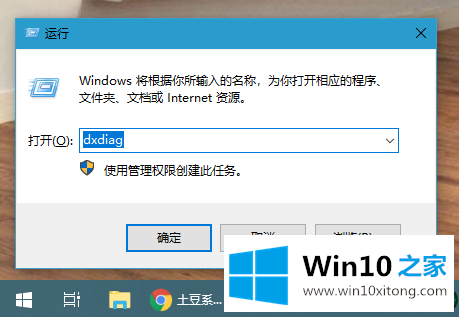
2.接下来,将弹出一个Directx诊断工具提示框。我们直接点击【是】,如图:
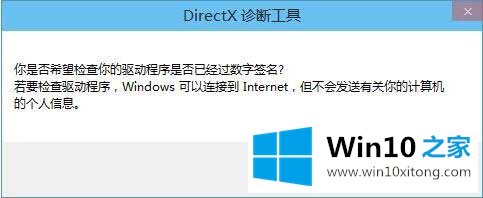
3.之后就可以打开dxdiag诊断工具界面了。在默认的[系统]选项卡底部,可以看到Directx版本,如图:
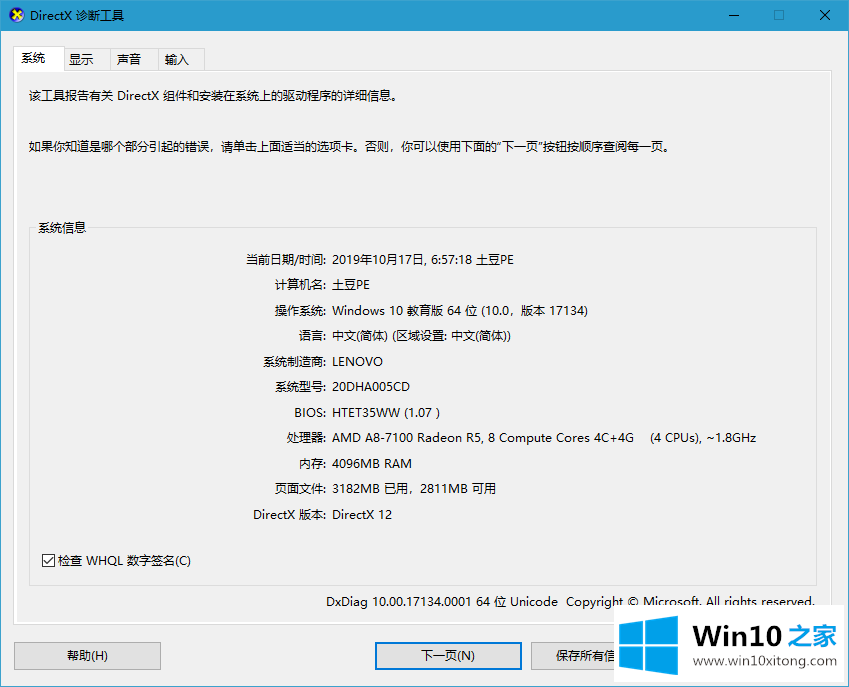
以上是Win10 home如何组织Win10系统查看directx版本。希望对大家有帮助。
win10系统怎么查看directx版本 win10系统查看directx版本操作方法的具体操作措施在上面的文章中已经由小编很清楚的讲解了,本站还会每天发布很多关于windows系统的相关教程,同时也提供系统下载,请多多关注。